Una modifica importante – quale il cambio dell’ID Apple – sul proprio account personale è sempre una questione delicata. La paura è del tutto lecita ma tranquillo, se seguirai passo passo la nostra guida, riuscirai a cambiare il tuo ID Apple (in sostanza a cambiare l’indirizzo email associato al tuo ID) in pochi semplici passaggi senza perdere nulla.
“Ma se cambio Apple ID perdo tutto?”
Questa la domanda più gettonata fra gli utenti insieme a “se cambio il mio ID Apple perdo tutte le mie foto e le chat di Whatsapp?” Tranquillo, lo ripetiamo. Apportare modifiche al tuo account Apple non metterà a rischio i tuoi preziosi dati personali archiviati sul tuo iPhone o iPad.
Ma prima, una doverosa premessa!
Vogliamo mettere l’accetto sull’importanza, ormai fondamentale, di avere e di tenere sempre aggiornato un ID Apple essendo quest’ultimo il tuo unico vero account personale se possiedi un dispositivo Apple (Macbook, iMac, iPhone, iPad o Apple Watch). Averlo ti permetterà non solo di gestire al meglio il tuo dispositivo ma ti consentirà di accedere a tutti i servizi Apple quali iCloud, l’app Store, Messaggi, FaceTime e molti altri ancora. Non ultima, la possibilità di avere tutti i tuoi dati personali sincronizzati su tutti i device all’istante.
Ma ora vediamo come fare.
Come Cambiare l’ID Apple Senza Perdere i Dati (su iPhone, iPad, su Mac e Apple Watch)
Cosa succede quindi se cambi il tuo Apple ID? Nulla. Tutto rimarrà invariato. NON perderai le tue foto, le chat di Whatsapp, le app che hai scaricato e installato così come i messaggi.
Se hai deciso di cambiare – modificare l’idApple su iPhone è perché hai la necessità di modificare la tua email. Sappi che puoi usare qualsiasi email da associare al tuo passaporto Apple. Non deve essere per forza di cose una mail di iCloud ma potrai usare un indirizzo qualsiasi purché attivo mi raccomando!
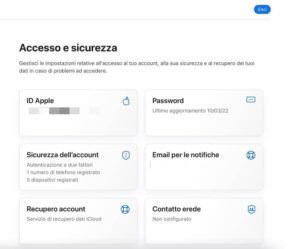 Pin
Pin
Per apportare una modifica al tuo Apple ID devi:
- Eseguire l’accesso sul portale dedicato Apple con le tue attuali credenziali
- Una volta dentro, all’interno della sezione Accesso e sicurezza clicca sulla voce di menu a destra ID Apple
- Hai ora davanti a te una nuova finestra dove dovrai inserire il tuo nuovo Apple ID quindi un diverso indirizzo mail
- Una volta digitata, conferma cliccando sul tasto blu Modifica l’ID Apple
- Avrai nel frattempo ricevuto un messaggio di posta contenente il codice di verifica da verificare
Semplice vero? Ora non ti resta che entrare con le tue nuove credenziali (in sostanza la mail che hai scelto poco sopra e la password che già utilizzavi prima) e eseguire nuovamente l’accesso sempre con la nuova mail sui tuoi dispositivi Apple.
Modificare l’Apple ID sul sito Apple: cos’altro posso fare ora?
Perché non approfittare, già che hai eseguito l’accesso al tuo profilo Apple, nel verificare tutte le tue informazioni personali, la password, l’email associata per le notifiche e quant’altro?
Mantenere il proprio profilo collegato ad un Apple ID aggiornato e completo è molto importante specialmente nel caso in cui volessi vendere il tuo prodotto Apple a terzi. “In che senso?” Perché prima di venderlo, dovrai disassociarlo dal tuo profilo eliminando così di fatto il legame che si è creato fra il tuo dispositivo e il tuo account. Come? Semplicissimo. Accedi nuovamente sul tuo profilo, nel menu di sinistra clicca sulla voce Dispositivi e individua quello che vuoi regalare o dare via. Scorri a fondo pagina una volta aperta la scheda e clicca su Rimuovi dall’Account.
Come migliorare il proprio Apple ID?
Verifica quindi (e nel caso modifica) quanto segue per far in modo di avere un profilo sicuro, protetto ed aggiornato:
- Verifica che la data dell’ultimo aggiornamento relativa alla password non sia troppo vecchia. Se lo fosse, aggiorna la tua password
- Verifica la presenza di almeno una mail nella casella relativa alle Email per le notifiche
- Verifica che sia attiva la verifica in due passaggi in Sicurezza dell’Account
- Verifica che in Metodi di pagamento sia presente una carta di credito valida e ancora in corso
- Infine, verifica con molta attenzione tutti i dispositivi collegati al tuo Apple ID (in Dispositivi) e se fra questi sono presenti iPhone, iPad, Macbook o altri non più in tuo possesso o non collegati a te, rimuovili quanto prima
Conclusioni
Come cambiare l’id Apple su iPhone senza perdere alcun dato è davvero semplice e veloce. Un’operazione che non comporta alcun rischio se eseguita con attenzione. Con l’occasione hai avuto modo di mettere ordine e aggiornare anche il tuo profilo. Sei quindi pronto per goderti appieno la magica esperienza che ogni prodotto Apple ci regala.
Se la nostra guida ti è piaciuta, ti ha aiutato a risolvere il problema, ricordati di condividerla sui tuoi social preferiti!
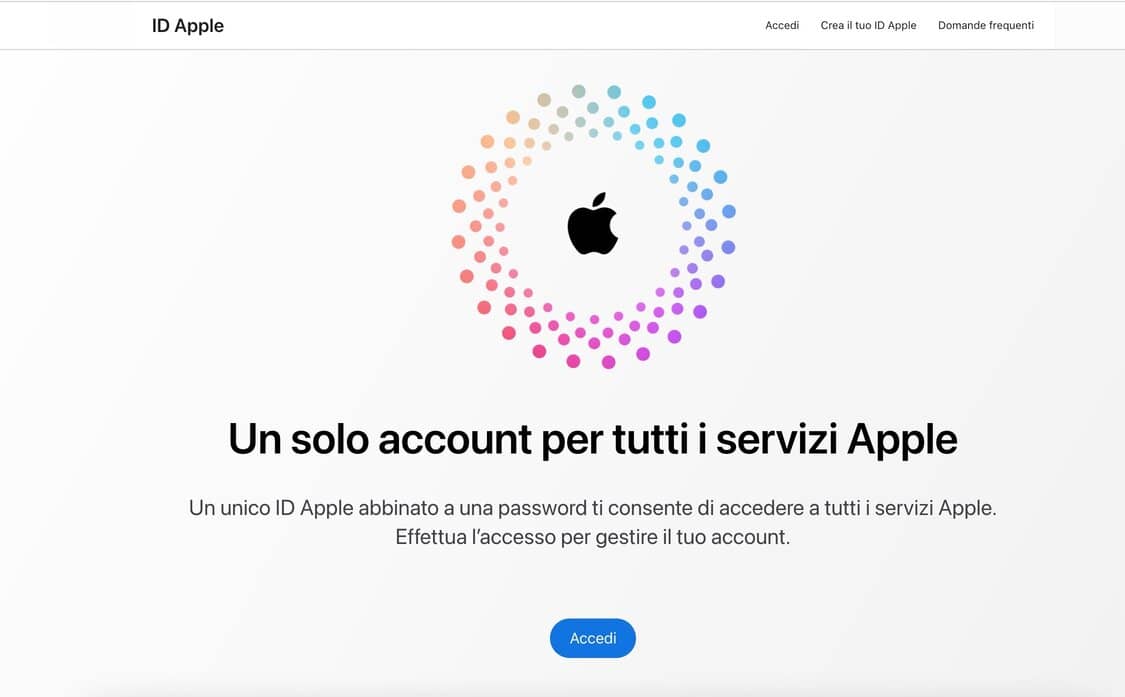
2 commenti su “Come Cambiare ID Apple Senza Perdere i Dati”
io volevo farlo ma sarebbe inutile anche cambiando l’email perche’ non mi accetta +la password ho chiamato anche l’assistenza ma il mio ID risulta inattivo e lo anno disattivato loro……capisco la sicurezza ma se nemmeno loro me lo riattivano devo buttarlo via deficenti……Mai piu’ voglio sentire la parola apple. L’assistenza della apple e’ la + schifosa che esista al modo.
Ciao Nicoletta. La Apple è decisamente fiscale quando si parla di sicurezza dei dati e degli account degli utenti purtroppo ma anche per fortuna. Se non ricordi la password del tuo account / non riesci più ad accederci sì, la procedura non può essere eseguita.